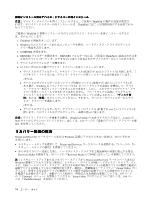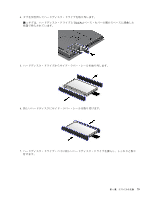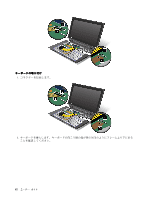Lenovo ThinkPad X1 (Japanese) User Guide - Page 93
第6章, デバイスの交換
 |
View all Lenovo ThinkPad X1 manuals
Add to My Manuals
Save this manual to your list of manuals |
Page 93 highlights
第 6 PCI Express 77 77 CRU 78 80 83 85 LAN/WiMAX 接続用 PCI Express 87 WAN 接続用 PCI Express 90 mSATA 93 SIM 92 CRU CRU CRU 2 CRU CRU 1. ThinkPad AC 2. ThinkPad ThinkPad F1 ThinkPad Setup 3. 『Config』 ➙ 『Power © Copyright Lenovo 2011 77
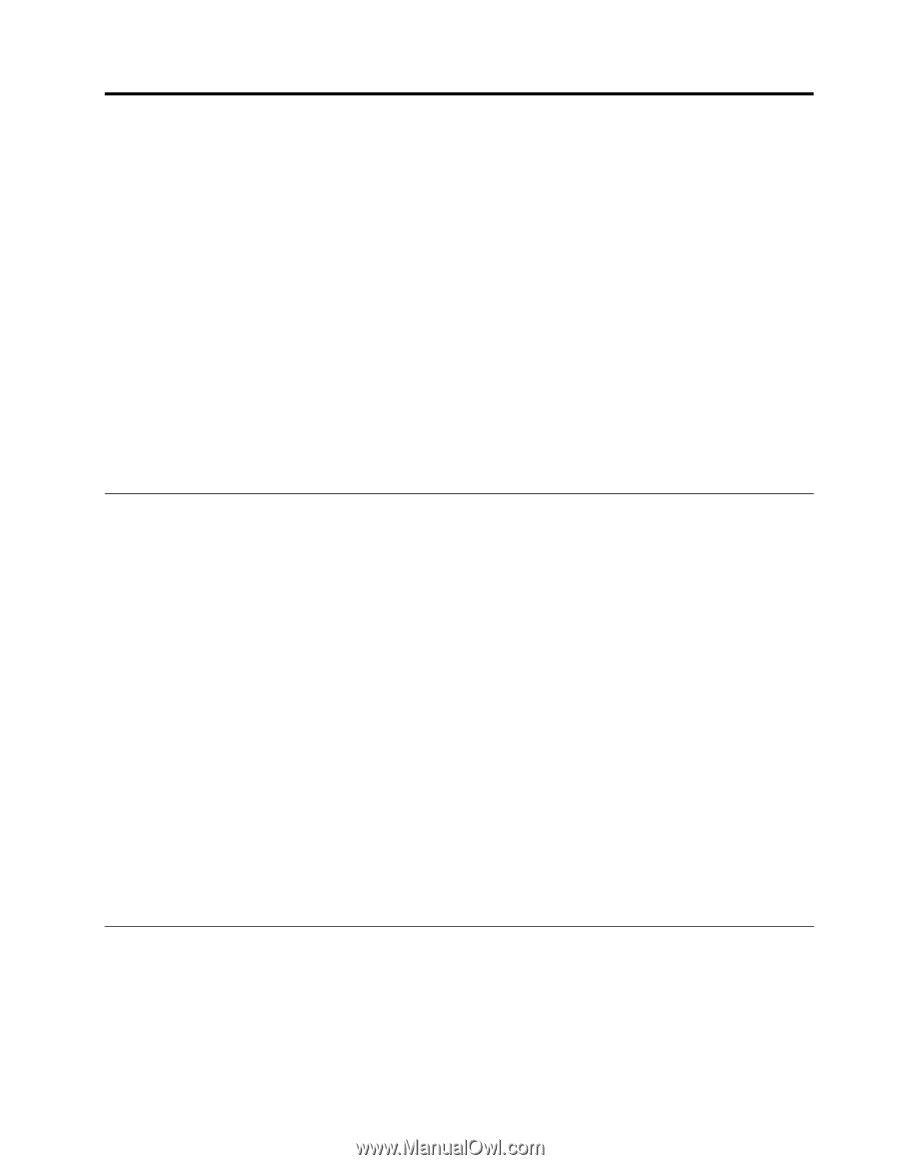
第6章
デバイスの交換
初めから組み込まれていたデバイスをオプションのデバイスと交換することにより、メモリーやハード
ディスク・ドライブの容量を増やすことができます。また、必要に応じて、PCI Express ミニ・カードを交
換することもできます。その手順は、ここに記載してあります。
•
77 ページの 『静電気の防止』
•
77 ページの 『CRU を交換する前に』
•
78 ページの 『ハードディスク・ドライブまたはソリッド・ステート・ドライブの交換』
•
80 ページの 『キーボードの交換』
•
83 ページの 『メモリー・モジュールの交換』
•
85 ページの 『ワイヤレス LAN/WiMAX 接続用 PCI Express ミニ・カードの交換』
•
87 ページの 『ワイヤレス WAN 接続用 PCI Express ミニ・カードの取り付けと交換』
•
90 ページの 『mSATA ソリッド・ステート・ドライブの取り付けと交換』
•
93 ページの 『SIM カードの交換』
•
92 ページの 『バックアップ・バッテリーの交換』
静電
気の
防
止
静電気は人体には無害ですが、ご使用のコンピューターのコンポーネントやオプションには重大な損傷
を与える可能性があります。静電気に弱い部品を不適切に取り扱うと、部品を損傷する恐れがありま
す。オプションまたは CRU を開梱するときは、部品を取り付ける必要があるまで、部品が入ってい
る帯電防止パッケージを開けないでください。
オプションまたは CRU を取り扱うか、コンピューター内部で作業を行うときは、静電気による損傷を避
けるために以下の予防措置を取ってください。
•
動きを制限する。動くと、周囲に静電気が蓄積されることがあります。
•
コンポーネントは常に注意して取り扱う。アダプター、メモリー・モジュール、およびその他の回
路ボードを取り扱うときは、縁を持ってください。回路のはんだ付けした部分には決して手を触
れないでください。
•
他の人がコンポーネントに触れないようにする。
•
静電気に弱いオプションまたは CRU を取り付ける際には、部品が入っている帯電防止パッケージを、
コンピューターの金属の拡張スロット・カバーか、その他の塗装されていない金属面に 2 秒間以上接触
させる。これによって、パッケージや人体の静電気を放電することができます。
•
静電気に弱い部品を帯電防止パッケージから取り出した後は、部品をできるだけ下に置かず、コン
ピューターに取り付ける。これができない場合は、帯電防止パッケージを平らな場所に置き、その上
に部品を置くようにしてください。
•
コンピューターのカバーやその他の金属面の上に部品を置かないようにする。
CRU
CRU
CRU
CRU を交換する前に
電気的な危険から守るため、CRU を交換する前に必ずこの項を読んで、指示に従ってください。
1. ThinkPad の電源をオフにし、AC 電源アダプターやケーブル類をすべて取り外します。
2. ThinkPad の電源をオンにします。ThinkPad ロゴが表示されたときに、F1 を押すと、ThinkPad Setup に
入ります。
3.
『Config
Config
Config
Config』
➙
『Power
Power
Power
Power』
を選択します。サブメニューが表示されます。
© Copyright Lenovo 2011
77